Vejledning om Asiasearch.co fjernelse (Slet Asiasearch.co)
Asiasearch.co er en mistænkelig browser flykaprer, der ændrer din standardsøgemaskine, hjemmeside og nyt faneblad uden din tilladelse. Det er kendt for at være kompatible med Google Chrome, Internet Explorer og Mozilla Firefox. Det havde været fandt ud af at det ikke er i stand til at inficere Microsoft Edge. Det er lavet af ilt Media Group.
Ansøgningen kan også falde ind under kategorien af potentielt uønskede programmer (PUP’er) fordi dens aktiviteter ikke er meget brugervenligt. Du bør holde for øje, at det ikke anbefales at bruge denne browser flykaprer som din søgemaskine på grund af muligheden for forskellige online infektioner. Vores sikkerhedseksperter foreslår dig at fjerne Asiasearch.co fra din personlige computer, før nedsætter hastigheden på din PC eller du starte systemet fryser.
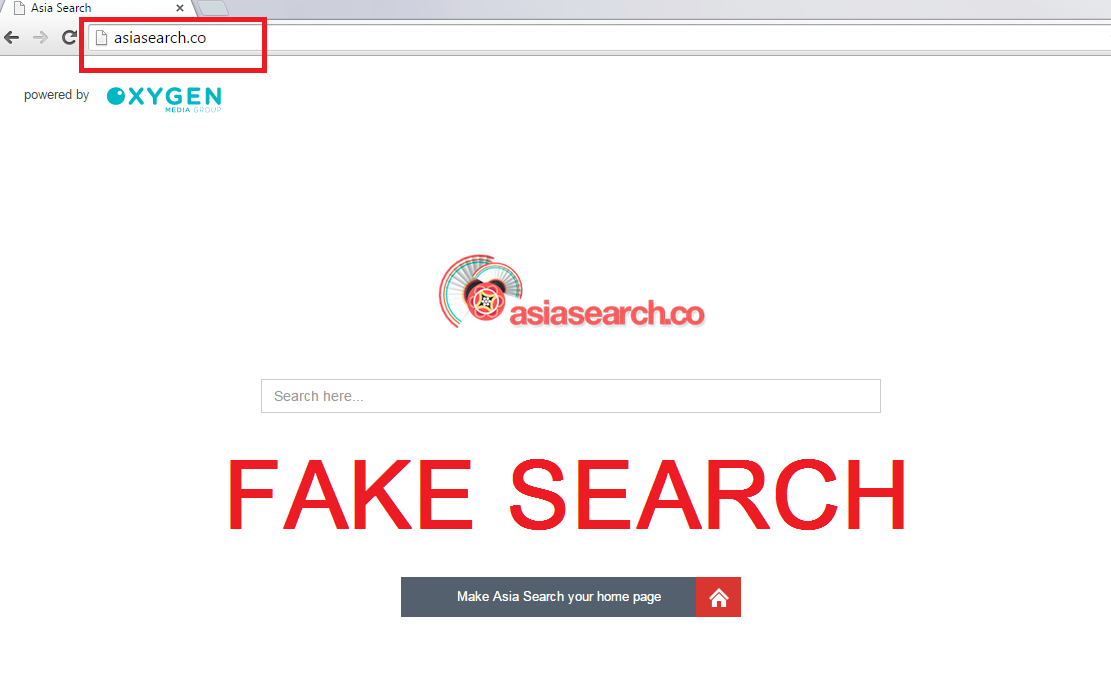
Hvorfor er Asiasearch.co farligt for min computer?
Denne hvalp installerer forskellige udvidelser på din browser, så det kunne vise forskellige kommercielle reklamer. Så først og fremmest browser flykaprer overvåger din online adfærd og finder ud af dine interesser. Senere bruger det disse oplysninger til at vise en bred vifte af annoncer (i form af pop-ups, bannere, Kuponer, rabattilbud og så videre), der er relateret til dine søgeforespørgsler. Dette er snarere skadelig: du er tvunget til at være vidne til et stort antal annoncer, der interesserer dig, men på samme tid er farlig. Du kan se, ikke alle annoncer føre til officielle hjemmesider. Nogle websider kan blive beskadiget, og du absolut ønsker ikke nogen virus på din PC! Derudover kan der opstå sponsorerede annoncer blandet i de legitime resultater. Desværre er links målbart, fordi de ser nøjagtig som links til pålidelige sider. Det er fordi motoren producerer sine egne resultater, således at have mulighed for at vise, hvad dens skabere ønsker. Endelig er det ukendte hvordan ikke-personlige oplysninger erhvervet af flykapreren kan bruges. HVALPEN kan få adgang til dine bogmærker, ransage historie, sprog, e-mails, IP og URL-adresser, og så videre. Slet Asiasearch.co nu, så du ville undgå problemer.
Hvordan jeg få smittet med Asiasearch.co?
Der er mulighed for at downloade AsiaSearch fra sin officielle hjemmeside, fordi der er en knap, der hedder “Make Asien Søg din startside”. Få brugere følger dog denne instruktion. Normalt downloade folk denne browser flykaprer uheld når de installere gratis software. Du skal vide, at når du bruger torrent eller andre P2P-sites, du skal vælge brugerdefineret eller avanceret. Derudover rådes du til at læse info i vilkår og aftaler og guiden Installation. Først derefter kan du download freeware og undgå infektioner på samme tid.
Sådan fjerner Asiasearch.co fra min computersystem?
Du kan afinstallere Asiasearch.co, enten manuelt eller automatisk. Vores sikkerhedsteam anbefaler automatiske Asiasearch.co fjernelse for de bedste resultater muligt. Du er nødt til at investere i en god sikkerhedsværktøj, der ville være konstant opdateret. Et legitimt anti-spyware og anti-malware program vil slet ikke blot den ondsindede flykaprer, men også alle de andre trusler, der kan skade din computer.
Offers
Download værktøj til fjernelse afto scan for Asiasearch.coUse our recommended removal tool to scan for Asiasearch.co. Trial version of provides detection of computer threats like Asiasearch.co and assists in its removal for FREE. You can delete detected registry entries, files and processes yourself or purchase a full version.
More information about SpyWarrior and Uninstall Instructions. Please review SpyWarrior EULA and Privacy Policy. SpyWarrior scanner is free. If it detects a malware, purchase its full version to remove it.

WiperSoft revision detaljer WiperSoft er et sikkerhedsværktøj, der giver real-time sikkerhed fra potentielle trusler. I dag, mange brugernes stræbe imod download gratis software fra internettet, m ...
Download|mere


Er MacKeeper en virus?MacKeeper er hverken en virus eller et fupnummer. Mens der er forskellige meninger om program på internettet, en masse af de folk, der så notorisk hader programmet aldrig har b ...
Download|mere


Mens skaberne af MalwareBytes anti-malware ikke har været i denne branche i lang tid, gør de for det med deres entusiastiske tilgang. Statistik fra sådanne websites som CNET viser, at denne sikkerh ...
Download|mere
Quick Menu
trin 1. Afinstallere Asiasearch.co og relaterede programmer.
Fjerne Asiasearch.co fra Windows 8
Højreklik på baggrunden af Metro-skærmen, og vælg Alle programmer. Klik på Kontrolpanel i programmenuen og derefter Fjern et program. Find det du ønsker at slette, højreklik på det, og vælg Fjern.


Fjerne Asiasearch.co fra Windows 7
Klik Start → Control Panel → Programs and Features → Uninstall a program.


Fjernelse Asiasearch.co fra Windows XP:
Klik Start → Settings → Control Panel. Find og klik på → Add or Remove Programs.


Fjerne Asiasearch.co fra Mac OS X
Klik på Go-knappen øverst til venstre på skærmen og vælg programmer. Vælg programmappe og kigge efter Asiasearch.co eller andre mistænkelige software. Nu skal du højreklikke på hver af disse poster, og vælg Flyt til Papirkurv, og derefter højre klik på symbolet for papirkurven og vælg Tøm papirkurv.


trin 2. Slette Asiasearch.co fra din browsere
Opsige de uønskede udvidelser fra Internet Explorer
- Åbn IE, tryk samtidigt på Alt+T, og klik på Administrer tilføjelsesprogrammer.


- Vælg Værktøjslinjer og udvidelser (lokaliseret i menuen til venstre).


- Deaktiver den uønskede udvidelse, og vælg så Søgemaskiner. Tilføj en ny, og fjern den uønskede søgeudbyder. Klik på Luk.Tryk igen på Alt+T, og vælg Internetindstillinger. Klik på fanen Generelt, ændr/slet URL'en for startsiden, og klik på OK.
Ændre Internet Explorer hjemmeside, hvis det blev ændret af virus:
- Tryk igen på Alt+T, og vælg Internetindstillinger.


- Klik på fanen Generelt, ændr/slet URL'en for startsiden, og klik på OK.


Nulstille din browser
- Tryk Alt+T. Klik Internetindstillinger.


- Klik på fanen Avanceret. Klik på Nulstil.


- Afkryds feltet.


- Klik på Nulstil og klik derefter på Afslut.


- Hvis du ikke kan nulstille din browsere, ansætte en velrenommeret anti-malware og scan hele computeren med det.
Slette Asiasearch.co fra Google Chrome
- Tryk på Alt+F igen, klik på Funktioner og vælg Funktioner.


- Vælg udvidelser.


- Lokaliser det uønskede plug-in, klik på papirkurven og vælg Fjern.


- Hvis du er usikker på hvilke filtypenavne der skal fjerne, kan du deaktivere dem midlertidigt.


Nulstil Google Chrome hjemmeside og standard søgemaskine, hvis det var flykaprer af virus
- Åbn Chrome, tryk Alt+F, og klik på Indstillinger.


- Gå til Ved start, markér Åbn en bestemt side eller en række sider og klik på Vælg sider.


- Find URL'en til den uønskede søgemaskine, ændr/slet den og klik på OK.


- Klik på knappen Administrér søgemaskiner under Søg. Vælg (eller tilføj og vælg) en ny søgemaskine, og klik på Gør til standard. Find URL'en for den søgemaskine du ønsker at fjerne, og klik X. Klik herefter Udført.




Nulstille din browser
- Hvis browseren fortsat ikke virker den måde, du foretrækker, kan du nulstille dens indstillinger.
- Tryk Alt+F. Vælg Indstillinger.


- Tryk på Reset-knappen i slutningen af siden.


- Tryk på Reset-knappen en gang mere i bekræftelsesboks.


- Hvis du ikke kan nulstille indstillingerne, købe et legitimt anti-malware og scanne din PC.
Fjerne Asiasearch.co fra Mozilla Firefox
- Tryk på Ctrl+Shift+A for at åbne Tilføjelser i et nyt faneblad.


- Klik på Udvidelser, find det uønskede plug-in, og klik på Fjern eller deaktiver.


Ændre Mozilla Firefox hjemmeside, hvis det blev ændret af virus:
- Åbn Firefox, klik på Alt+T, og vælg Indstillinger.


- Klik på fanen Generelt, ændr/slet URL'en for startsiden, og klik på OK. Gå til Firefox-søgefeltet, øverst i højre hjørne. Klik på ikonet søgeudbyder, og vælg Administrer søgemaskiner. Fjern den uønskede søgemaskine, og vælg/tilføj en ny.


- Tryk på OK for at gemme ændringerne.
Nulstille din browser
- Tryk Alt+H.


- Klik på Information om fejlfinding.


- Klik på Nulstil Firefox ->Nulstil Firefox.


- Klik på Afslut.


- Hvis du er i stand til at nulstille Mozilla Firefox, scan hele computeren med en troværdig anti-malware.
Fjerne Asiasearch.co fra Safari (Mac OS X)
- Få adgang til menuen.
- Vælge indstillinger.


- Gå til fanen udvidelser.


- Tryk på knappen Fjern ved siden af den uønskede Asiasearch.co og slippe af med alle de andre ukendte poster samt. Hvis du er i tvivl om forlængelsen er pålidelig eller ej, blot fjerne markeringen i afkrydsningsfeltet Aktiver for at deaktivere det midlertidigt.
- Genstart Safari.
Nulstille din browser
- Tryk på menu-ikonet og vælge Nulstil Safari.


- Vælg de indstillinger, som du ønsker at nulstille (ofte dem alle er forvalgt) og tryk på Reset.


- Hvis du ikke kan nulstille browseren, scanne din hele PC med en autentisk malware afsked programmel.
Site Disclaimer
2-remove-virus.com is not sponsored, owned, affiliated, or linked to malware developers or distributors that are referenced in this article. The article does not promote or endorse any type of malware. We aim at providing useful information that will help computer users to detect and eliminate the unwanted malicious programs from their computers. This can be done manually by following the instructions presented in the article or automatically by implementing the suggested anti-malware tools.
The article is only meant to be used for educational purposes. If you follow the instructions given in the article, you agree to be contracted by the disclaimer. We do not guarantee that the artcile will present you with a solution that removes the malign threats completely. Malware changes constantly, which is why, in some cases, it may be difficult to clean the computer fully by using only the manual removal instructions.
